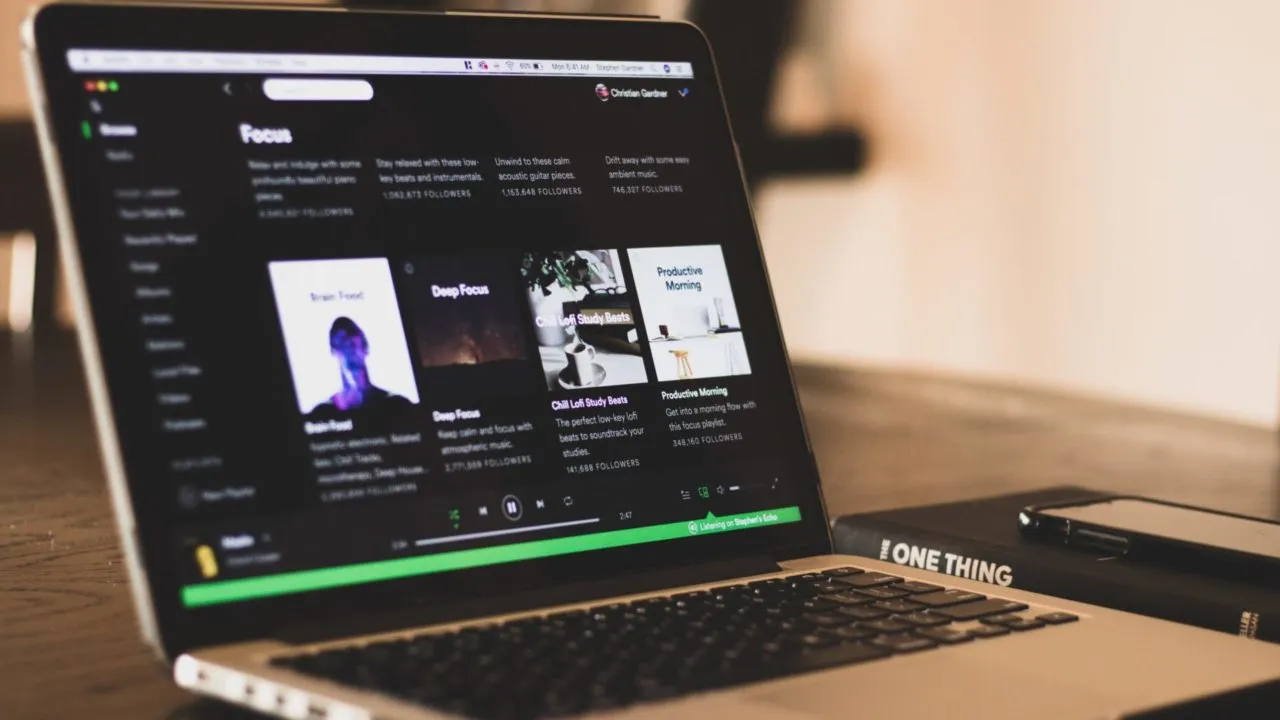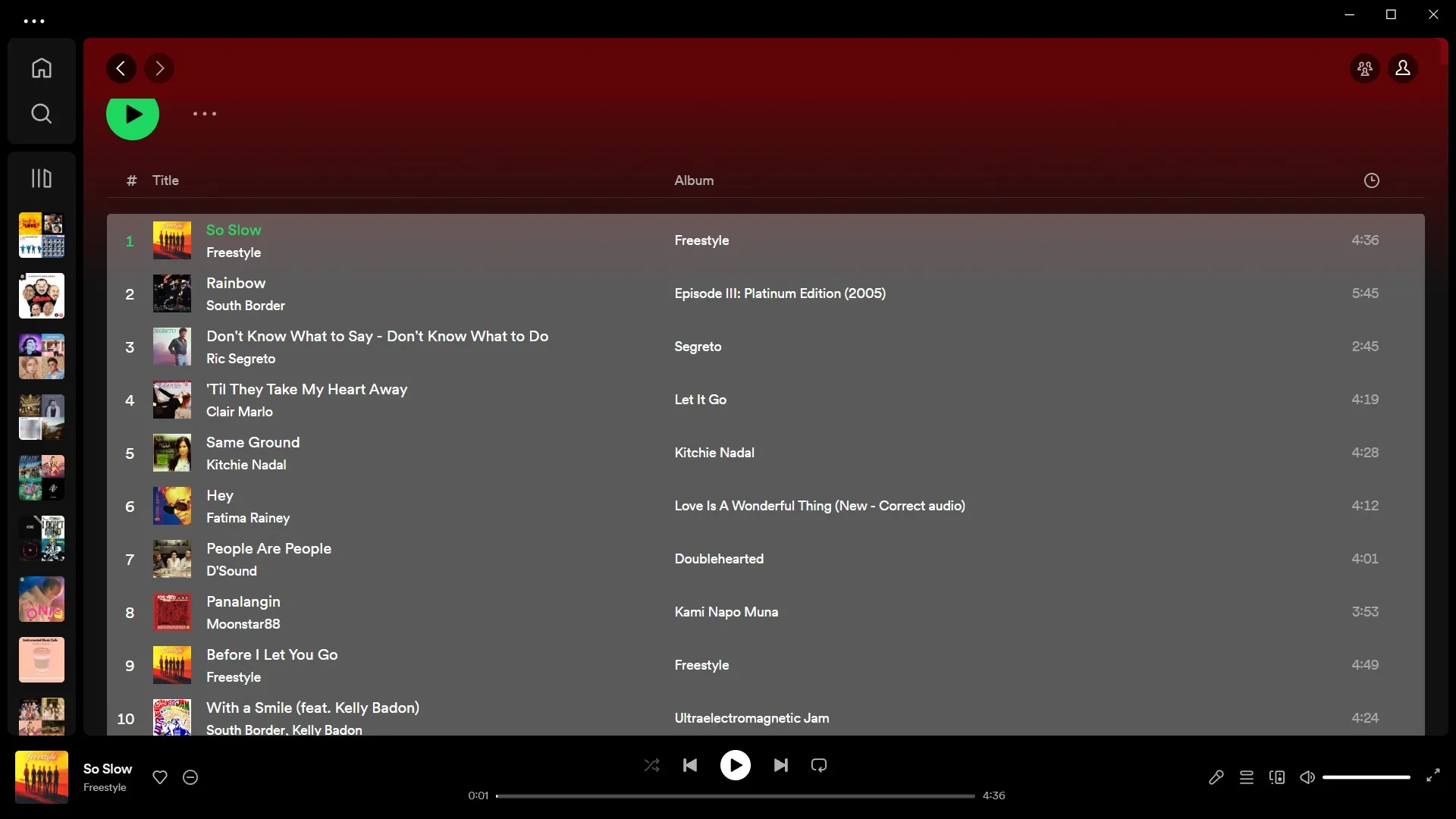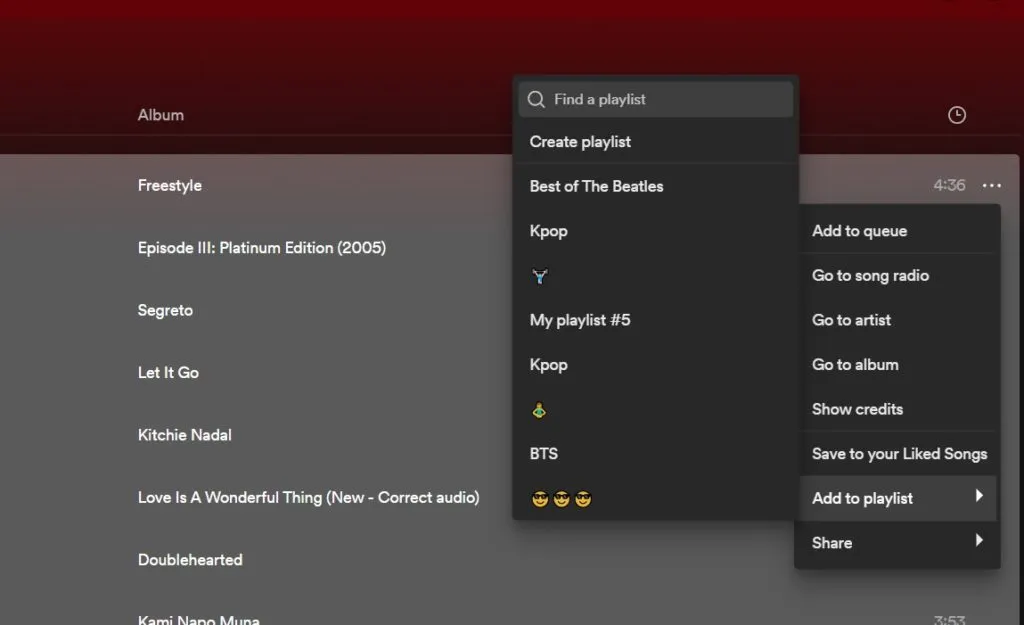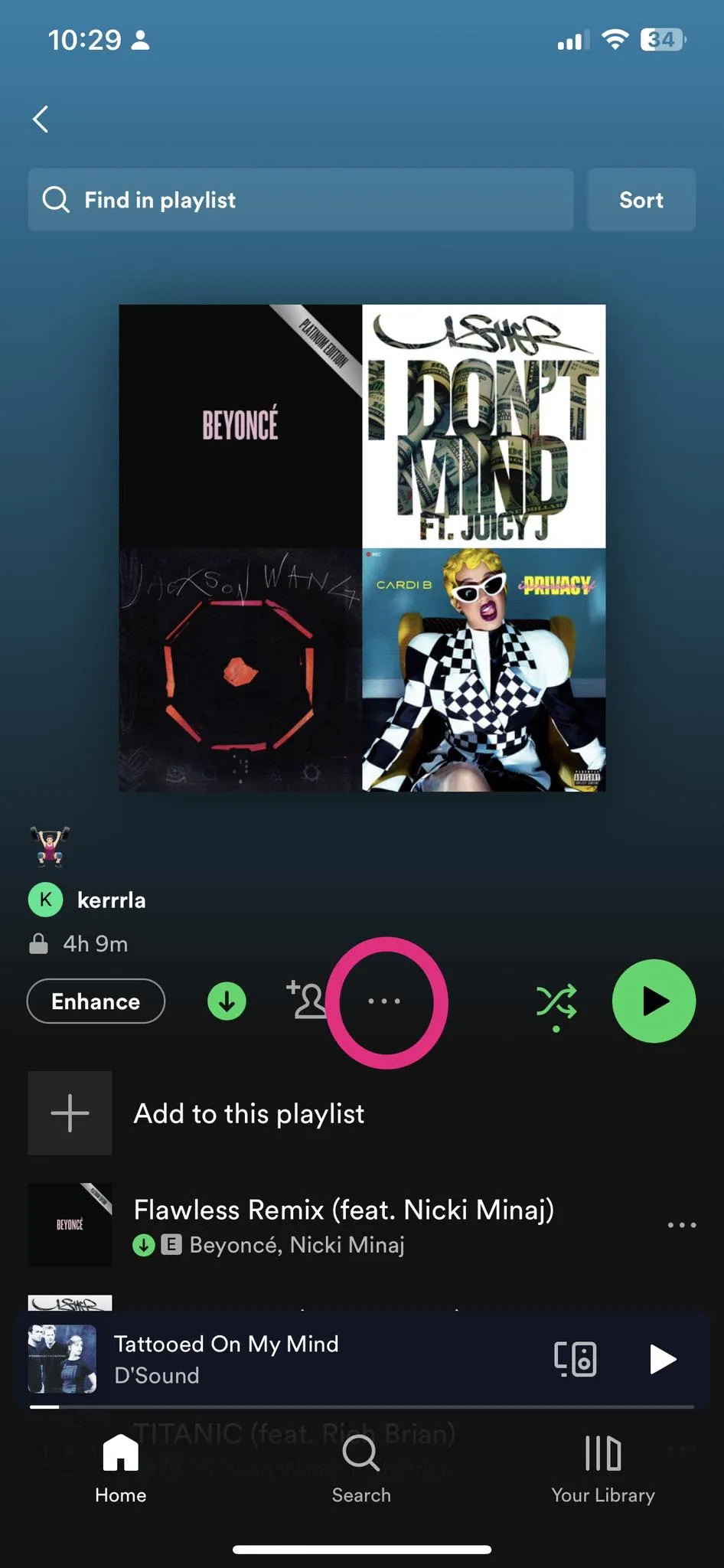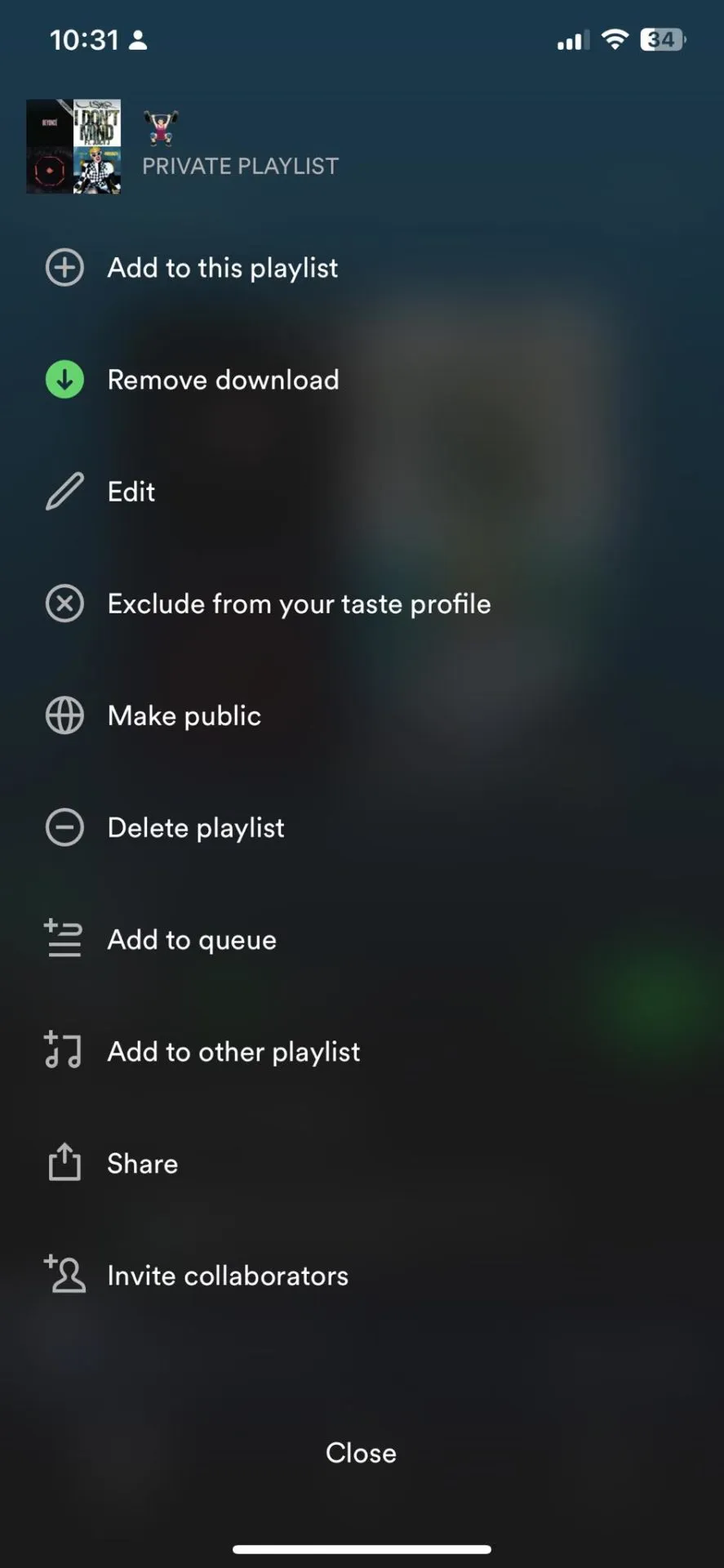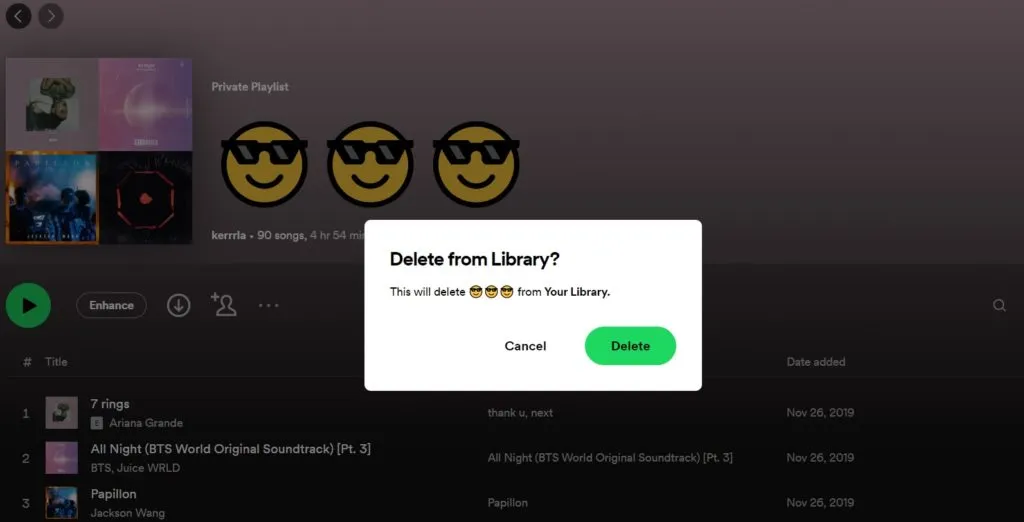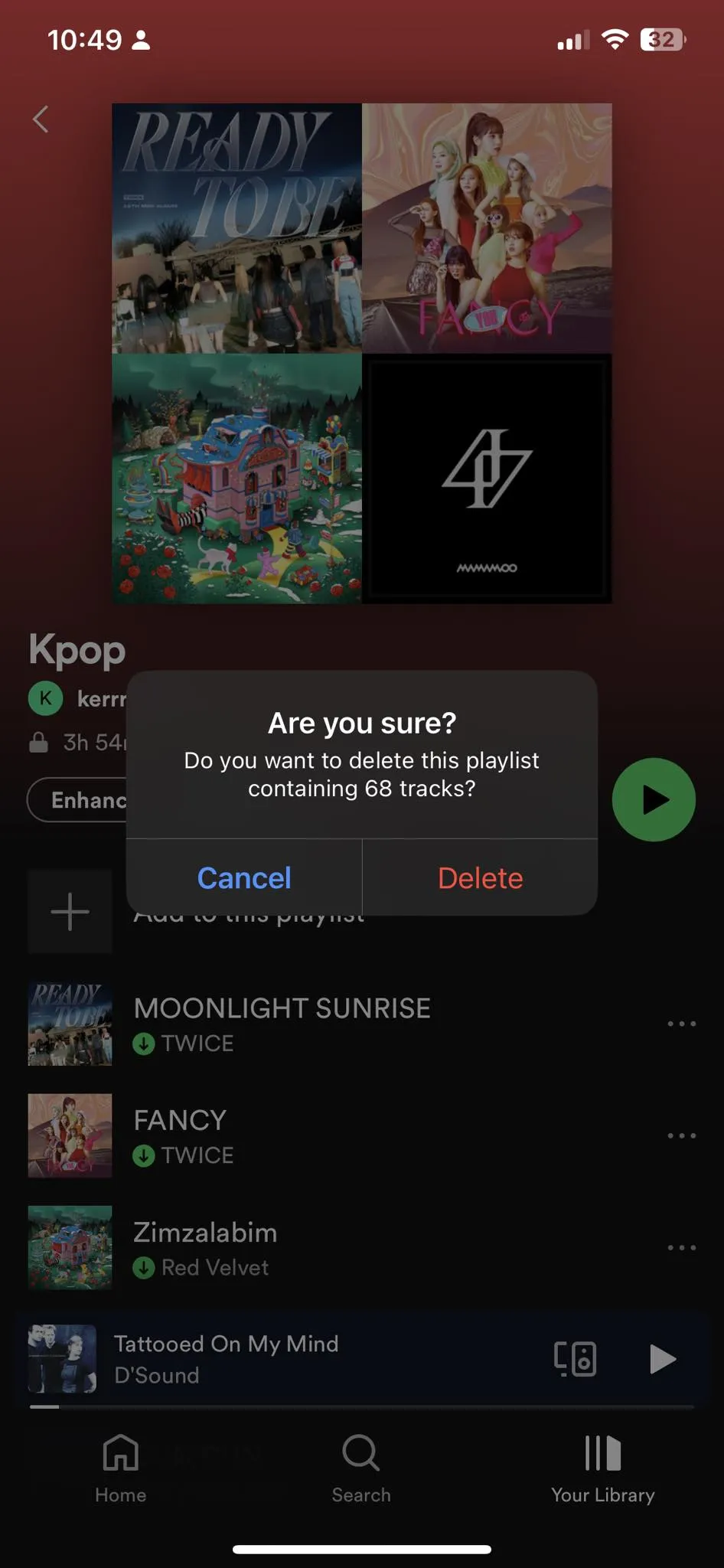Spotify प्लेलिस्ट का संयोजन आपके संगीत को व्यवस्थित करने और नए गाने खोजने का एक शानदार तरीका हो सकता है। चाहे आप कई प्लेलिस्ट को एक में मर्ज करना चाहते हों या अलग-अलग प्लेलिस्ट से गाने चुनकर एक नई प्लेलिस्ट बनाना चाहते हों, Spotify ऐसा करना आसान बनाता है। इस गाइड में, हम आपको प्लेलिस्ट को मर्ज करने के चरणों के बारे में बताएंगे Spotify तो आप किसी भी अवसर के लिए सर्वश्रेष्ठ प्लेलिस्ट तैयार कर सकते हैं।
Spotify पर आपके पास कई प्लेलिस्ट होनी चाहिए, क्योंकि वे विभिन्न स्थितियों को पूरा कर सकते हैं। लेकिन एकाधिक प्लेलिस्ट बनाने में काफी समय लगता है। इस समस्या का त्वरित समाधान एकाधिक Spotify प्लेलिस्ट को मर्ज करना है ताकि आपको हमेशा नए सिरे से शुरुआत न करनी पड़े।
अपने कंप्यूटर पर Spotify प्लेलिस्ट को कैसे मर्ज करें
यह ध्यान दिया जाना चाहिए कि प्लेलिस्ट को मर्ज किया जा रहा है... Spotify यह आपका कोई भी गाना नहीं हटाएगा.
- Spotify खोलें और उन प्लेलिस्ट में से एक पर जाएं जिन्हें आप मर्ज करना चाहते हैं।
- विंडोज़ पर CTRL+A और Mac पर CMD+A दबाकर सभी गानों को हाइलाइट करें।
- गानों पर राइट-क्लिक करें और "क्लिक करें" प्लेलिस्ट में जोड़ें"।
- वह प्लेलिस्ट चुनें जिसके साथ आप मर्ज करना चाहते हैं.
एक बार चुने जाने पर, आप स्क्रीन के दाईं ओर अपनी प्लेलिस्ट में से किसी एक में गाने खींच सकते हैं। आपकी Spotify लाइब्रेरी में सभी गाने एक साथ चलाने के लिए कई Spotify प्लेलिस्ट को संयोजित करना एक बेहतरीन हैक है।
ध्यान दें: यदि आप एक प्लेलिस्ट बनाना चुनते हैं, तो इसे रखा जाएगा विशेष गीत एक नई प्लेलिस्ट में. आप उपरोक्त प्रक्रिया को दोहरा सकते हैं और अन्य प्लेलिस्ट का चयन कर सकते हैं जिसे आप नई बनाई गई प्लेलिस्ट में मर्ज करना चाहते हैं।
अपने फ़ोन से Spotify प्लेलिस्ट को कैसे संयोजित करें
आपकी Spotify प्लेलिस्ट आपके खाते द्वारा उपयोग किए जाने वाले सभी डिवाइसों पर साझा की जाती है। लेकिन यदि आप अपने फोन पर अपनी प्लेलिस्ट व्यवस्थित करना चाहते हैं, तो यहां बताया गया है:
- Spotify खोलें और उन प्लेलिस्ट में से एक पर जाएं जिन्हें आप मर्ज करना चाहते हैं।
- आइकन पर क्लिक करें तीन बिंदु केंद्र में।
- का पता लगाने अन्य प्लेलिस्ट में जोड़ें.
- गानों को संयोजित करने के लिए प्लेलिस्ट का चयन करें।
अपने कंप्यूटर से Spotify प्लेलिस्ट कैसे हटाएं
अपनी प्लेलिस्ट प्रबंधित करना महत्वपूर्ण है... Spotify खाता आपका फ़ोल्डर व्यवस्थित है और नेविगेट करने में आसान है. हालाँकि Spotify आपको जितनी चाहें उतनी प्लेलिस्ट बनाने की अनुमति देता है, लेकिन उनमें से बहुत अधिक होना भारी पड़ सकता है। इस कारण से, समय-समय पर अपनी प्लेलिस्ट की समीक्षा करना और उन सभी को हटा देना एक अच्छा विचार है जो अब उनके उद्देश्य को पूरा नहीं करते हैं। इस तरह, आप अपनी प्लेलिस्ट को प्रासंगिक और उन तक पहुंच में आसान बनाए रख सकते हैं।
- Spotify खोलें और वह प्लेलिस्ट चुनें जिसे आप हटाना चाहते हैं।
- आइकन पर क्लिक करें तीन बिंदु .
- का पता लगाने "हटाएं" इसकी पुष्टि क्लिक करके की जाती है "हटाएं" एक बार फिर।
अपने फ़ोन से Spotify प्लेलिस्ट कैसे हटाएं
- Spotify खोलें और अपनी इच्छित प्लेलिस्ट में से किसी एक पर जाएं।
- आइकन पर क्लिक करें तीन बिंदु केंद्र में।
- का पता लगाने प्लेलिस्ट हटाएँ इसकी पुष्टि क्लिक करके की जाती है डिलीट पर एक बार फिर।
अभी अपनी Spotify प्लेलिस्ट व्यवस्थित करें
Spotify पर संगीत की मात्रा से अभिभूत होना आसान है। ऐसे में, हम आपकी प्लेलिस्ट को यथासंभव व्यवस्थित करने की अत्यधिक अनुशंसा करते हैं।
निष्कर्ष:
अंत में, उल्लिखित चरणों का पालन करके, आप आसानी से कई प्लेलिस्ट को मर्ज कर सकते हैं Spotify और एक नई प्लेलिस्ट बनाएं जिसमें आपके सभी पसंदीदा गाने हों। यह सुविधा उन लोगों के लिए विशेष रूप से उपयोगी है जिनके पास बड़ी संख्या में प्लेलिस्ट हैं और वे उन्हें एक में संयोजित करना चाहते हैं। नई प्लेलिस्ट के साथ, आप Spotify इंस्टॉल किए गए किसी भी डिवाइस पर अपने सभी पसंदीदा गाने सुनने का आनंद ले सकते हैं।
सामान्य प्रश्न
क्या आप Spotify प्लेलिस्ट को वेब प्लेयर से मर्ज कर सकते हैं?
हां, पीसी/मैक पर Spotify के लिए बस उन्हीं चरणों का पालन करें।
एम्बेडेड Spotify प्लेलिस्ट से डुप्लिकेट कैसे हटाएं?
Spotify प्लेलिस्ट से डुप्लिकेट हटाने का कोई आधिकारिक तरीका नहीं है, इसलिए आपको इसे मैन्युअल रूप से करना होगा। यदि आप त्वरित तरीका चाहते हैं, तो Spotify Deduplicator आज़माएँ। यह एक तृतीय-पक्ष ऐप है जिसमें प्लेलिस्ट में डुप्लिकेट हटाने के लिए आपको केवल लॉग इन करना होगा। आवेदन सभी के लिए निःशुल्क है।
Spotify पर दोस्तों के साथ प्लेलिस्ट कैसे मर्ज करें?
Spotify मोबाइल पर, पर जाएँ आपकी लाइब्रेरी, और आइकन पर क्लिक करें पलस हसताक्षर , और चुनें ब्लेंड। पर क्लिक करें डौसी और अपने दोस्तों को लिंक भेजें। आप एक साझा प्लेलिस्ट में अधिकतम 10 मित्रों को आमंत्रित कर सकते हैं। प्लेलिस्ट में लोग अपने दोस्तों को जोड़ने के लिए भी स्वतंत्र हैं।
क्या आप Spotify पर गानों को काट और मर्ज कर सकते हैं?
नहीं, Spotify पर गानों को काटने और मर्ज करने का कोई आधिकारिक तरीका नहीं है।
क्या आप Spotify पर निःशुल्क प्लेलिस्ट मर्ज कर सकते हैं?
हाँ, यह सुविधा सभी Spotify ग्राहकों के लिए उपलब्ध है।